Не включается компьютер после прошивки биоса видеокарты
Многие материнские платы при ошибке инициализации видеоадаптера продолжают загрузку, так что видеокарту можно прошить «в слепую». Об этом лучше позаботиться заранее — создать командный файл с содержимым «flashrom -p 0 «. «В слепую» его запустить гораздо проще, чем набирать комманду программирования целиком, особенно, если дать ему короткое имя, например, rep.bat . Прошивальщик способен работать с картой даже если прошитый BIOS имеет неверную контрольную сумму, и карта не инициализируется. Если же ваша материнская плата отказывается загружаться в таком режиме, то вам понадобится другая видеокарта в PCI или ISA слот, (но не в AGP!). Не убирая Radeon из AGP-слота, вставьте вторую видеокарту с свободный PCI или ISA слот. Для PCI карты установите в системном биосе в разделе Integrated Peripherals «Init Display First» в значение PCI. Не исключено, что для этого вам все-таки придется временно вынуть Radeon из слота, т.к. компьютер может не грузиться, пытаясь инициализировать именно его, а затем вставить назад.
После этого действуете так же, как при прошивке:
Определяете номер Radeon в системе (не перепутайте — у вас стоит две карты!):
Скорее всего Radeon в AGP-слоте будет иметь номер 0. И заливаете назад предварительно сохраненный родной биос:
Выключаете машину, вынимаете вторую видеокарту и загружаетесь вновь — все должно работать.
Создаём на другом компе дискету для «слепой прошивки».
1. Создаем загрузочную дискету: диск А -> форматировать -> создать загрузочную дискету MS-DOS
2. Копируем на эту дискету прогу atiflash.exe для перепрошивки и БИОС.
3. Открываем в блокноте файл «A:autoexec.bat» и дописываем в него строчку вида: atiflash.exe -p -f 0 oldbios.rom, где oldbios — имя дампа биоса с расширением.
4. Перезагружаемся, заходим в БИОС мат.платы и выставляем загрузку с диска A:.
5. Вставляем в дисковод эту дискету и презагружаем комп.

«A:autoexec.bat» где его взять этот файл ? У меня его нет. может из за висты 64?
Нужно создать текстовый файл (в блокноте) и «обозвать» его autoexec, с расширением bat. Создавать этот файл нужно в корневом каталоге диска С (системного диска).
При этом должно быть включено отображение зарегистрированных расширений.
Лично я последовательность действий предлагаю следующую:
1. Создание файла txt в C:.
2. Вписываем в него строчку согласно вышеуказанного пункта 3.
3. Сохраняем изменения, закрываем и переименовываем файл в autoexec.
4. Присваиваем ему расширение .bat, при этом в «свойствах папки» -> «вид» должно быть разрешено отображение расширений зарегистрированных типов файлов.
5. Копируем созданный таким образом файл на дискету.
6. Далее выполняем пункты 4,5 поста № 5.
Не включается компьютер после прошивки биоса видеокарты
Часовой пояс: UTC + 3 часа
Запрошенной темы не существует.
Часовой пояс: UTC + 3 часа
Создано на основе phpBB® Forum Software © phpBB Group
Русская поддержка phpBB | Kolobok smiles © Aiwan
Перепрошивка BIOS
Данная статья предполагает, что у вас уже есть готовый rom BIOS’a для видеокарты, который вы хотите перепрошить.
Перед прошивкой лучше будет отключить видеоадаптер в Windows. Для этого нужно открыть «Диспетчер устройств«, раскрыть список «Видеоадаптеры«, и выбрав нужный, нажать на нем правой кнопкой мыши и выбрать пункт «Отключить«.
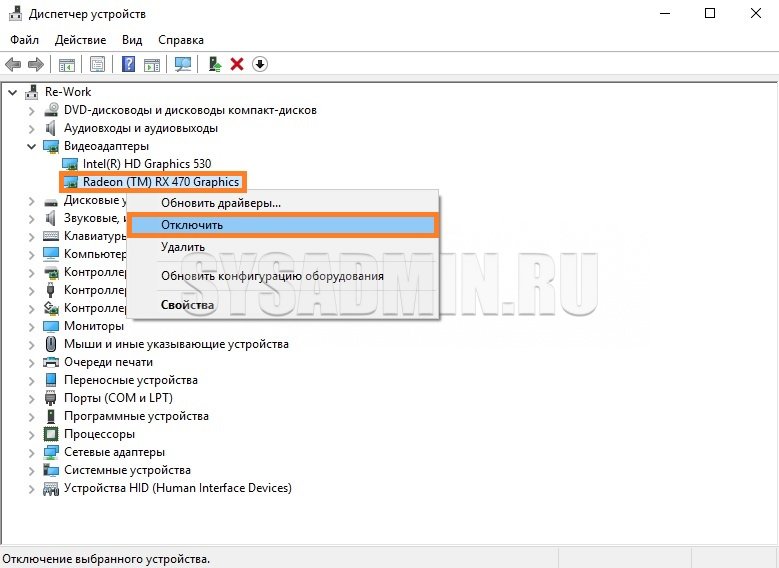
Затем запускаем с правами администратора ATIWinflash. Нажимаем на кнопку Loaded, выбираем нужный rom-файл BIOS’a.
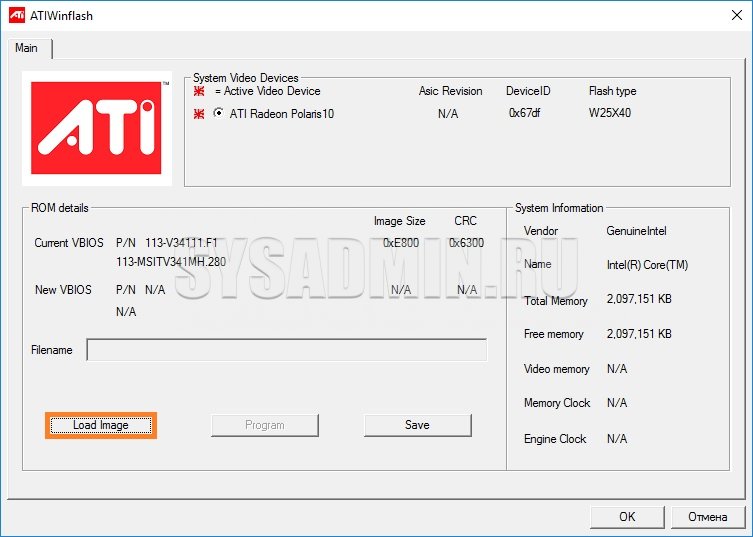
Выбрав файл запускаем процедуру перепрошивки кнопкой Program.
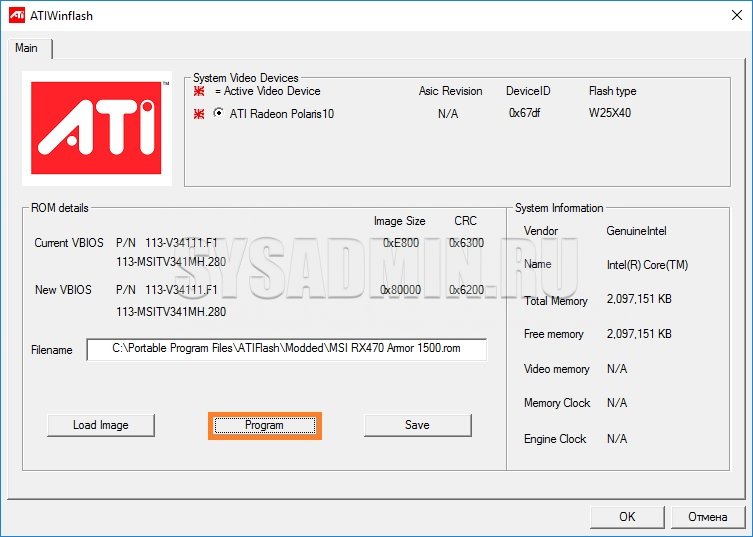
Ждем завершения процедуры перепрошивки. Это может длиться несколько минут. Так же, бывает, что компьютер зависает — это может возникнуть из-за того, что видеокарта не была отключена через Диспетчер устройств.
По завершению появится сообщение о успешной перепрошивке.
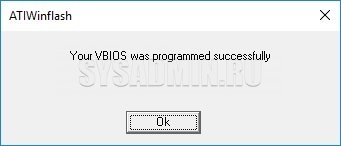
Затем, после нажатия кнопки «OK» появится предложение о перезагрузке, от которого нужно отказаться.
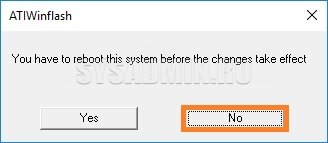
Настроить настройки BIOS
Теперь это сугубо индивидуально и сильно зависит от конфигурации вашего ПК и модели материнской платы. Для этого мы советуем вам заглянуть в вашу материнскую плату и найти нужные настройки.
Излишне объяснять, что вам нужно изменить, поскольку сами варианты довольно разнообразны.
Если вы не уверены на 100%, не вмешивайтесь в настройки BIOS. Вам следует либо обратиться в официальную службу поддержки, либо попытаться объяснить свою проблему знающим людям или любителям ПК.
Это самая безопасная ставка для настройки параметров BIOS и получения полной функциональности.
Доступ к BIOS кажется слишком сложной задачей? Давайте поможем вам с помощью этого удивительного руководства!
Не включается компьютер после прошивки биоса видеокарты
В настоящей теме собраны полезные советы: как восстановить работоспособность материнской платы после сбоя при прошивке (обновлении прошивки), и других случаев отсутствия признаков жизни у материнских плат, если эмпирическим путем установлено что виноват BIOS. Для удобства, ссылки даны на соответствующие посты, содержащие советы, как внутрифорумные, так и на источники из других мест
Ответы на вопросы в Железячнике Ru.Board
Искусcтво перешивки BIOS — статья на wiki.rom.by
Часть 1. Для тех, кому лень читать, а хочется побыстрей прошить и забыть.
Часть 2. Для тех, кому это нужно/интересно, либо было лень читать первую, а теперь надо восстановить «как было»…
Часть 3. Для тех, кому, всё же, нужно разобраться. Азы.
Часть 4. «Хабовые» флэши.
Часть 5. Собственный «перешивочный» комплекс.
Часть 6. Восстановление запаянных биосов БЕЗ их выпаивания.
Цитата:
| Если после неудачной прошивки неправильным биосом на Lenovo G570 замкнуть 2 и 4 ноги флеши . — можно рассчитывать на успех ? |
Может лучше сразу в сервис, пока не сожгли ноут окончательно? Или наши руки не для скуки?
Цитата:
| 1-я Gigabyte |
Если при втором обновлении БИОСа вы выбирали через Internet, а не с файла, могло пропасть соединение (имело место и при первом обновлении) и обновление прошло с глюками.
При включении, монитор вообще ничего не показывает?
Имхо, вам надо пока прекратить манипуляции со второй платой, оставить ее на потом, только нужно точно найти рабочий модуль памяти, может где то отдолжить. Если вы их там тасуете между первой платой и второй, а к Gigabyte после обновления память не подошла, то экран тоже будет темный.
Способы сбросить настройки BIOS на заводские

Переключили что-то не так в BIOS или UEFI и в результате возникли проблемы в работе компьютера. Что-то напутали в настройках и не знаете как вернуть их по умолчанию. А может компьютер вообще не запускается после изменений в БИОС. Рассмотрим, как можно сбросить настройки до значений по умолчанию. БИОС оказывают непосредственное влияние на работу компьютера и отдельных его компонентов. Иногда возникают моменты, когда нужно что-то изменить – переключить режим работы привода, отрегулировать установки процессора и тому подобное. Может случиться, что сконфигурируем что-то неправильно, и не знаем как сбросить к первоначальным значениям. Бывает даже так, что компьютер может вообще не загрузится – что делать в этой ситуации?
Способ 1: Сброс настроек через BIOS/UEFI
Лучший вариант – сбросить BIOS до заводских значений. Тогда все изменения, которые вы ввели, будут сброшены и всё будет работать как раньше. Существует несколько способов это сделать. Если компьютер включается, тогда можно зайти в БИОС и восстановить установки по умолчанию. В противном случае, если не получается зайти в BIOS, предстоит править ручным способом.
Если компьютер включился, на первом экране отобразится информация о клавише, через которую можно войти в BIOS Setup. Как правило, это клавиши Del илиF2.
Далее все зависит от версии. В случае устаревших «синих» БИОС отыщите пункт «Load fail-safe defaults» или «Load optimized defaults».
Эти функции отвечают за восстановление значений по умолчанию. Запустите одну из них, а затем выйдите из БИОС нажав на «Save and restart».
Если у вас немного другое окно БИОС, обратите внимание на опции типа «Load BIOS defaults», «Reset to default settings» или что-то подобное. Затем сохраните изменения и перезапустите BIOS.
Впрочем, такая же ситуация с восстановлением и в случае с UEFI, отличается только графическое окно, которое является более обширным. Заходим в главное окно UEFI и ищем опцию для сброса на заводские значения.
Обычно эта опция находится на вкладке «Exit» или отображается при выходе из UEFI – для сброса настроек на заводские кликните на «Load UEFI default settings» и сохраните их, прежде чем покинуть конфигурацию.
Способ 2: Сброс настроек с помощью перемычки на материнской плате
Если не получается войти в BIOS на стационарном компьютере, то можно сбросить с помощью перемычки CMOS на материнской плате. Она используется для сброса к значениям по умолчанию.
Отыщите перемычку на материнской плате, предназначенную для сброса БИОС. Обычно она обозначена как Clear, CLR, CLRCMOS или нечто подобным. На выключенном компьютере её нужно переустановить с контактов 1-2 на 2-3 примерно на минуту. После этого настройки будут сброшены.
Ещё один способ сбросить настройки на заводские заключается в удалении батарейки из гнезда на материнской плате. Она отвечает за сохранение настроек БИОСа и системных часов. Извлеките её на несколько секунд и вставьте обратно, вследствие чего настройки сбрасываются на значения по умолчанию.









